Kuinka korjata iMessage odottaa aktivointiongelmaa iOS 14: ssä?
Miscellanea / / August 04, 2021
Mainokset
Kun käytössäsi on iOS tai iPadOS, käyttöjärjestelmään on sisäänrakennettu iMessage. Se on Applen oletusviestisovellus, ja vuosien varrella Applen käyttäjät ovat rakastaneet sitä kaikin puolin. Mutta mikä on jättänyt jotkut turhautuneiksi iMessage-sovelluksesta, ovat virheilmoitukset. Kun asetat iMessagen ensimmäisen kerran, sinun on varmistettava, että se on aktivoitu. Vasta kun aktivointi on onnistunut, iMessage toimii. Mutta viime aikoina jotkut käyttäjät ovat valittaneet iMessage-aktivoinnin ongelmista.
Viisi tyyppiä aktivointivirheilmoituksia ilmestyy, kun käyttäjä yrittää avata iMessagen. Näiden “Aktivoinnin odottamisen” joukossa jumittuminen ruudulle on yleinen ongelma. Jos sinulla on joku, jolla on sama ongelma iMessage-aktivoinnissa, tämä artikkeli auttaa sinua. Tässä on lueteltu joitain ratkaisuja, jotka voivat poistaa iMessagen aktivointiin liittyvät ongelmat iPhonessa ja iPadissa. Joten mennään siihen ilman lisäkysymyksiä.
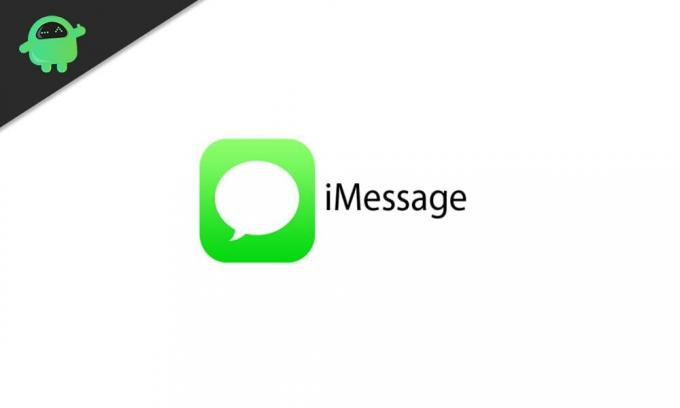
Sisällysluettelo
-
1 Kuinka korjata iMessage-ongelma Odottaa aktivointia?
- 1.1 Käytä lentokonetilan temppua:
- 1.2 Kirjaudu ulos AppleID: stä:
- 1.3 Aseta aikavyöhyke oikein:
- 1.4 Tarkista Applen järjestelmän tila:
- 1.5 Lopeta iMessage ja käynnistä puhelin uudelleen:
- 1.6 Nollaa verkkoasetukset:
- 1.7 Tarkista mahdolliset uudet päivitykset:
Kuinka korjata iMessage-ongelma Odottaa aktivointia?
Kuten edellä mainittiin, viisi virhesanomatyyppiä on yleisiä, kun kohtaat tämän iMessage-ongelman.
Mainokset
- Odottaa aktivointia
- IMessage-palvelimeen ei saada yhteyttä. Yritä uudelleen
- Aktivoinnin aikana tapahtui virhe
- Aktivointi epäonnistui
- Sisäänkirjautuminen epäonnistui. Tarkista verkkoyhteytesi
Mutta ennen kuin pääsemme ratkaisuihin, sinun on tiedettävä joitain asioita iMessage-sovelluksesta. Ensinnäkin iMessage-sovellus vaatii vakaan Internet-yhteyden. Se vaatii myös tekstiviestejä, kun puhelin lähettää tekstiviestin vahvistaakseen käyttäjätiedot. Jos sinulla ei jostain syystä ole numeropalvelua tekstiviestipalvelussa tai sinulla ei ole luottoa tai saldoa tekstiviestien lähettämiseen tai vastaanottamiseen, sinulla on verkko-ongelmia iMessagen kanssa. Jälleen aktivointia varten on myös 24 tunnin aikakehys. Joten jos olet äskettäin yrittänyt aktivoida iMessagen, sinun on odotettava 24 tuntia ja katsottava, toimiiko se. Jos se ei onnistu ja olet edelleen jumissa samassa virheruudussa, etsi alla mainitut ratkaisut.
Alla mainitut ratkaisut toimivat kaikissa viidessä mainitussa iMessage-ongelmassa. Sekä iPhonen että iPadin omistajat voivat kokeilla näitä ratkaisuja.
Käytä lentokonetilan temppua:
Suurin osa Apple-tuotteiden verkkoon liittyvistä ongelmista ratkaistiin yksinkertaisella temppulla. Jopa tämän ongelman kanssa iMessage-sovelluksessa, kokeile tätä temppua ennen kuin etsit mitään muuta.
- Avaa Asetukset-sovellus, siirry Viestit-kohtaan ja sammuta sitten iMessage-valitsin.
- Palaa asetusten pääsivulle ja kytke lentokonetila päälle.
- Kun lentokonetila on kytketty päälle, WiFi katkaistaan. Napauta asetussivulla WiFi ja kytke se päälle.
- Palaa jälleen pääasetussivulle, siirry Viestit-kohtaan ja kytke iMessage-valitsin päälle.
- Palaa takaisin pääasetussivulle ja sammuta lentokonetila.
- Näyttöön pitäisi tulla ponnahdusikkuna, jossa sanotaan, että operaattori saattaa veloittaa tekstiviesteistä. Napauta OK.
- Odota nyt, ja iMessagen pitäisi aktivoitua ja toimia hyvin.
Tämä on yksinkertainen ja outo temppu, jonka muutama iOS-käyttäjä löysi, ja siitä keskusteltiin myöhemmin joissakin foorumeissa. Tämä temppu toimii oudosti monissa iPhone- ja iPad-ongelmissa, ja sen pitäisi toimia iMessage-sovelluksessa, joka odottaa aktivointiongelmaa. Jos se ei onnistu, kokeile seuraavaa ratkaisua.
Kirjaudu ulos AppleID: stä:
iMessage, kuten muutkin Apple-palvelut, riippuu käyttäjän Apple ID: stä. Joten yritä kirjautua ulos ja kirjautua sisään Apple ID: hen, mikä saattaa ratkaista ongelman.
Mainokset
- Valitse Asetukset> Viestit> Lähetä ja vastaanota.
- Napauta AppleID: täsi ja valitse Kirjaudu ulos.
- Palaa pääasetussivulle, siirry Viestit-kohtaan ja kytke iMessage-valitsin päälle.
- Palaa uudelleen asetusten pääsivulle, napauta WiFi ja sammuta sen kytkin. Odota hetki ja käynnistä se uudelleen.
- Odota jälleen, kunnes verkko vakautuu, ja siirry sitten pääasetussivulle, siirry Viestit-kohtaan ja kytke sitten iMessage-valitsin päälle.
- Siirry nyt kohtaan Asetukset> Viestit> Lähetä ja vastaanota.
- Napauta kohtaa Käytä Apple ID: täsi iMessageen. Kirjoita Apple ID -kirjautumistietosi ja napauta Kirjaudu sisään.
Nyt iMessage on aktivoitava ja toimiva. Jos se on edelleen jumissa aktivointiviestin odottamisessa, kokeile seuraavaa ratkaisua.
Aseta aikavyöhyke oikein:
Internet-palveluntarjoaja tarjoaa Internetiä vain, kun laitteen päivämäärä ja kellonaika on asetettu oikein. Joten jos iPhonen tai iPadin päivämäärä ja aika eivät ole synkronoituja, aktiivista Internet-yhteyttä ei olisi. Ilman aktiivista Internet-yhteyttä käyttäjät eivät voi saada iMessagea aktivoitumaan tai toimimaan kunnolla.
Voit asettaa päivämäärän ja kellonajan tarkasti siirtymällä kohtaan Asetukset> Yleiset> Päivämäärä ja aika. Kytke sitten Aseta automaattisesti -valintakytkin päälle. Ja jotta iPhone tai iPad voi asettaa ajan ja päivämäärän tarkasti, se tarvitsee sijaintitiedot aikavyöhykkeen määrittämiseksi. Tätä varten sinun on mentävä kohtaan Asetukset> Tietosuoja> Sijaintipalvelut> Järjestelmäpalvelut ja kytke sitten päälle Aikavyöhykkeen asettaminen -vaihtoehto. Kun olet ottanut molemmat vaihtoehdot käyttöön, palaa iMessageen ja katso, toimiiko se.
Jos näet edelleen näytöllä viestin, jossa lukee Odottaa aktivointia, siirry seuraavaan ratkaisuun.
Mainokset
Tarkista Applen järjestelmän tila:
Apple ylläpitää useita palveluja laajalle valikoimalleen laitteita. Joskus yksi tai kaksi sen palvelusta on poissa käytöstä huollon vuoksi, ja jos iMessagella on katkos, sinun on odotettava sitä. Voit tarkistaa Applen järjestelmän tilan kaikissa palveluissa siirtymällä tähän linkkiin. Tarkista tässä, onko iMessagen vieressä oleva värillinen piste vihreä tai oranssi. Jos se on punainen tai keltainen, palvelussa on tällä hetkellä seisokki, ja jos se on vihreä, se toimii hyvin. Ainoa asia, jonka voit tehdä tässä, on odottaa, kunnes ongelma on ratkaistu Applen puolelta.
Jos näet vihreän pisteen iMessagen vieressä, mutta aktivointiongelmat näkyvät edelleen, kun avaat iMessagen, kokeile seuraavaa ratkaisua.
Lopeta iMessage ja käynnistä puhelin uudelleen:
Sinulla on mahdollisuus kytkeä iMessage pois päältä suoraan Asetukset-sivulta. Monet käyttäjät voivat päästä eroon kaikista iMessageen liittyvistä ongelmista yksinkertaisesti sammuttamalla sen ja käynnistämällä sitten uudelleen. Mutta viedä asioita pidemmälle, voit jopa käynnistää iPhonen tai iPadin uudelleen, kun palvelu on kytketty pois päältä, ja käynnistää sen sitten uudelleen uudelleenkäynnistyksen jälkeen.
Poista iMessage käytöstä valitsemalla Asetukset> Viestit ja sammuttamalla iMessage-valitsin. Sitten sinun on käynnistettävä asema uudelleen. Koska eri Apple-tuotteilla on eri tapoja sammuttaa laite, katsotaanpa kaikkia mahdollisia tapoja.
Jos sinulla on iPhone X-, 11- tai 12-sarjan puhelin, sinun on painettava äänenvoimakkuuden ylös- tai alas-painiketta yhdessä sivussa olevan virtapainikkeen kanssa. Sitten, sinun täytyy vetää virran pois liukusäädintä sammuttaa laitteen. Tämän jälkeen pidä sivupainiketta painettuna uudelleen, jolloin laite käynnistyy.
Oletetaan, että sinulla on jokin muu iPhone (jossa on Koti-painike), pidä sivun virtapainiketta painettuna ja sammuta laite vetämällä sitten virran pois liukusäädintä. Paina sitten sivupaneelia uudelleen ja pidä sitä painettuna, jolloin laite käynnistyy.
Jos sinulla on iPad ilman Koti-painiketta, pidä äänenvoimakkuuden suurennus- tai vähennyspainiketta ja virtapainiketta yllä. Sitten, sinun täytyy vetää virran pois liukusäädintä sammuttaa laitteen. Tämän jälkeen pidä virtapainiketta painettuna uudelleen, jolloin laite käynnistyy.
Oletetaan, että sinulla on iPad, jossa on Koti-painike, pidä virtapainiketta painettuna yläosassa ja sammuta laite vetämällä virran katkaisunäppäintä. Paina sitten virtapainiketta uudelleen ja pidä sitä painettuna, niin laite käynnistyy.
Kun laite käynnistyy, siirry kohtaan Asetukset> Viestit ja kytke sitten iMessage-kytkin uudelleen päälle. Odota sitten jonkin aikaa ja tarkista onko aktivointiviestin odotus vai ei. Jos se on edelleen olemassa, kokeile seuraavaa ratkaisua.
Nollaa verkkoasetukset:
Jos Internet-yhteydessä on jotain vikaa, ehkä pieni häiriö verkkoasetuksissa, voit korjata sen palauttamalla verkkoasetukset. Tämä on iOS: n ja iPadOS: n sisäänrakennettu asetus, ja se palauttaa kaikki verkkoasetuksiin liittyvät oletusasetukset. Tämä jopa poistaa tallennetut WiFi-yhteydet ja jopa tyhjentää WiFi-hotspotin salasanan.
Siirry kohtaan Asetukset> Yleiset> Nollaa. Napauta tässä kohtaa ”Nollaa verkkoasetukset”, kirjoita laitteen salasana ja vahvista sitten toiminto napauttamalla uudelleen Nollaa verkkoasetukset.
Yritä nyt aktivoida iMessage uudelleen, eikä sinun pitäisi tällä hetkellä nähdä Aktivointia odottavaa -viestiä. Jos se on edelleen olemassa, kokeile seuraavaa ratkaisua.
Tarkista mahdolliset uudet päivitykset:
Mikään käyttöjärjestelmä ei sisällä virheitä. Yksi niistä voi olla iMessage-sovellus, jonka aktivoitumisessa on ongelmia. Silloin kohtaamme ongelmia jopa iOS: n ja iPadOS: n kanssa, ja tässä tilanteessa voit vain odottaa valmistajan (Apple) korjaavan sen ajan myötä.
Lisäksi, jos käytät vanhentunutta iOS- tai iPadOS-versiota, sinulla on silloinkin ongelmia Applen natiivisovellusten kanssa, ja iMessage on yksi niistä. Joten sinun on varmistettava, että laitteellasi on uusin iOS- tai iPadOS-versio.
Jokainen päivitys tuo mukanaan uusia ominaisuuksia ja parannuksia järjestelmän vakauden parantamiseksi. Se korjaa myös kaikki tunnetut käyttöjärjestelmän virheet. Joten tarkistaaksesi uusimmat päivitykset, siirry kohtaan Asetukset> Yleiset> Ohjelmistopäivitys. Jos päivitys on olemassa, näet "lataa ja asenna" -vaihtoehdon iOS: ssä ja iPadOS: ssa. Napauta sitä ja asenna käyttöjärjestelmän uusin versio.
Nämä ovat kaikki tunnettuja ja kokeiltuja ratkaisuja kaikkiin verkkoihin tai aktivointiin liittyviin ongelmiin iMessage-sovelluksessa. Yksi näistä ratkaisuista on varmasti ratkaissut ongelman iMessage-sovelluksella. Jos sinulla on kysyttävää tai kysyttävää tästä artikkelista, kommentoi alla, niin palaamme sinuun. Muista myös tutustua muihin artikkeleihimme iPhone-vinkkejä ja vihjeitäAndroid-vinkkejä ja vihjeitä, PC-vinkkejäja paljon muuta hyödyllistä tietoa varten.



